윈도우 10 11 wsappx 프로세스 정체와 cpu 증가 시 속도 저하 해결 방법
컴퓨터를 사용하게 되면 여러 문제가 발생합니다. 이럴 경우 보통 리소스 확인을 위해
작업 관리자 창을 실행 후 CPU나 메모리 상태를 확인하는데요. wsappx라는 프로세스가 CPU 점유율이 높을 때가 있습니다. 바이러스인가 하고 백신 검사를 하지만 소용없는데요.
wsappx 정체와 처리 방법을 알아보겠습니다
1.WSAPPX 정체
Wsappx는 윈도우 스토어 및 UWP (Universal Windows Platform)프로세스 입니다.
윈도우 스토어에서 제품을 구매하고 다운받을 수 있도록 지원하는 서비스입니다.
이 프로세스는 앱 다운로드 후 설치, 제거, 업데이트할 때 필요한데요.
설치나 업데이트하지 않는데 이 프로세스가 점유율이 높은 경우 오류가 발생하였다고 볼 수 있습니다.

이에 따라 컴퓨터 속도가 저하될 수 있습니다.
WSAPPX는 하위 두 가지 프로세스를 가지고 있습니다
- (Appx Deployment Service (AppXSVC) : 윈도우 스토어의 배포하는 프로세서로 앱을 업데이트할 때 지원하는 프로세스입니다.
- Client Licence Service (Clip SVC) : 윈도우 스토어에서 다운로드해서 설치한 앱이 정상 작동하도록 지원하는 프로세스입니다.
결과적으로 위 2가지 프로세스인 업데이트 과정이나 백그라운드에서 앱 실행 시 문제가 발생하면 CPU 점유율이 높아진다는 겁니다.
2.WSAPPX 해결 방법 - 스토어 업데이트 비활성
스토어를 자주 사용하지 않는다면 비활성 시켜서 필요시 업데이트를 수동으로 하시면 됩니다.
윈도우 스토어 마켓을 실행 후 우측 상단 점 3개의 더 보기 메뉴를 선택합니다.
메뉴가 나오면 설정 메뉴를 선택합니다.

윈도우 설정 화면으로 이동하는데요 앱 [자동 업데이트]를 [끔}으로 합니다.

3. 가상 메모리 늘리기
윈도우 탐색기 실행 후 [내 PC]에서 마우스 오른쪽 버튼을 클릭합니다. 메뉴가 나오면 [속성]을 선택해주세요

시스템 창이 열리면 좌측 메뉴 중 [고급 시스템 설정]을 선택합니다
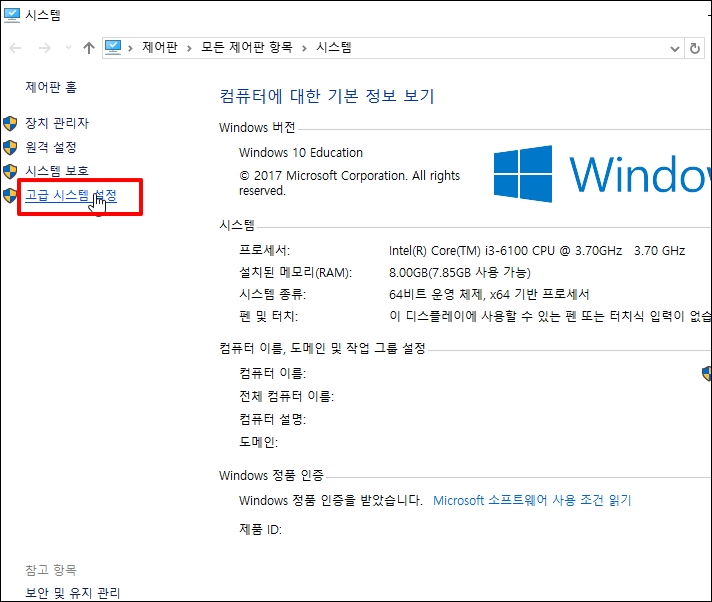
시스템 속성 창이 열리면 상단 탭 메뉴 중 [설정]을 선택합니다.
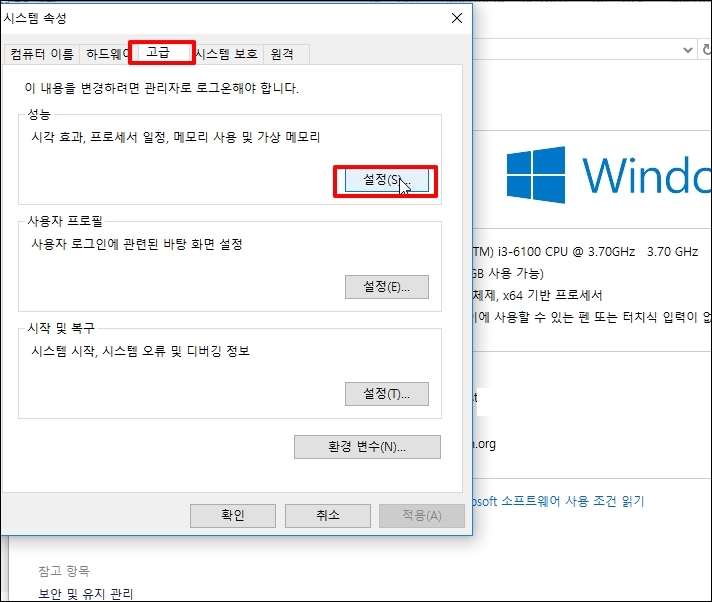
성능 옵션 창이 열리는데요. 우측 하단 [변경] 버튼을 클릭해주세요
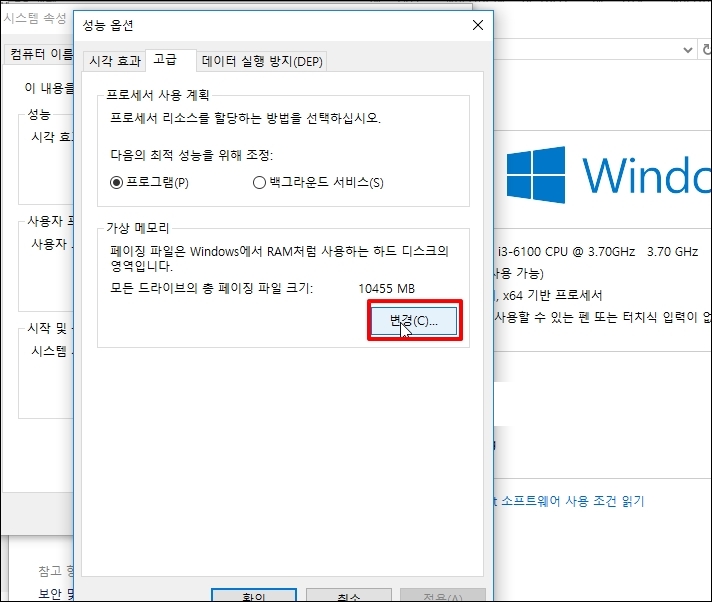
가상 메모리 창이 열립니다. [모든 드라이브에 대한 페이징 파일 크기 자동 관리]에 체크 해제하시고
사용자 지정 크기를 선택합니다
사용자 지정 크기가 활성화되면 현재 크기보다 더 높게 처음 크기와 최대 크기를 입력 후 [확인] 버튼을 클릭합니다.
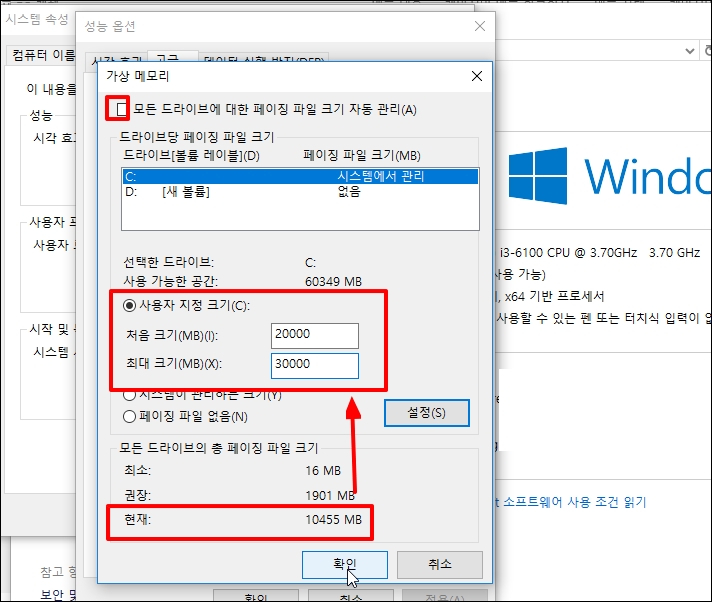
4. 시스템 오류 복구
윈도우키 + R" 키를 누르고 실행 창이 열리면 "cmd"를 입력 후 엔터키를 눌러주세요
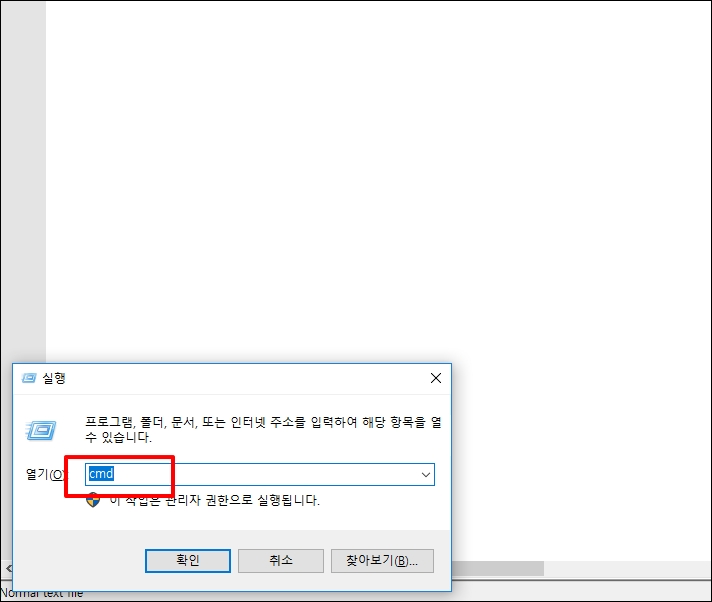
명령 프롬프트 창이 열리면 아래 명령어를 입력 후 엔터키를 눌러주세요
chkdsk c: /f /r
이 볼륨을 검사하도록 하시겠습니까? 메시지가 나오면 "Y"를 입력합니다.
재부팅 후 검사와 복구가 진행됩니다. 재부팅 완료 후 cpu 점유율을 확인합니다.
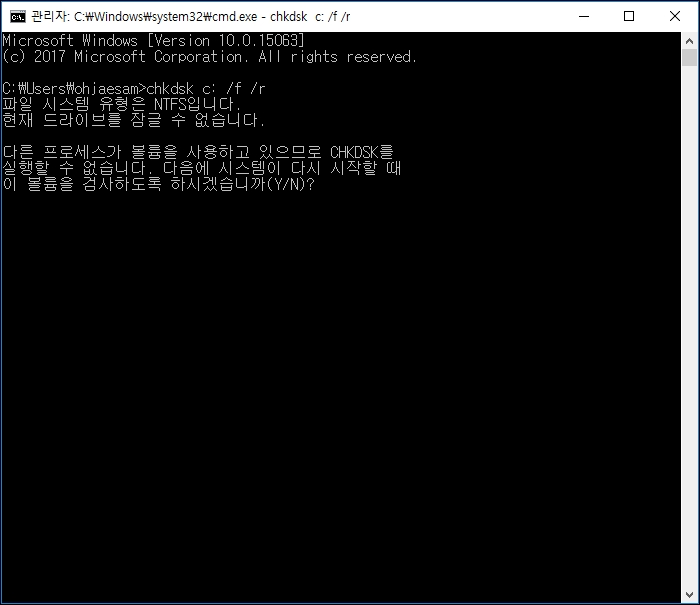
5. WSAPPX 해결 방법 -스토어 비활성
위 방법을 했는데 그대로이면 스토어를 비활성 합니다.
"윈도우키 + R" 키를 누르고 실행 창이 열리면 "regedit"를 입력 후 엔터키를 눌러주세요
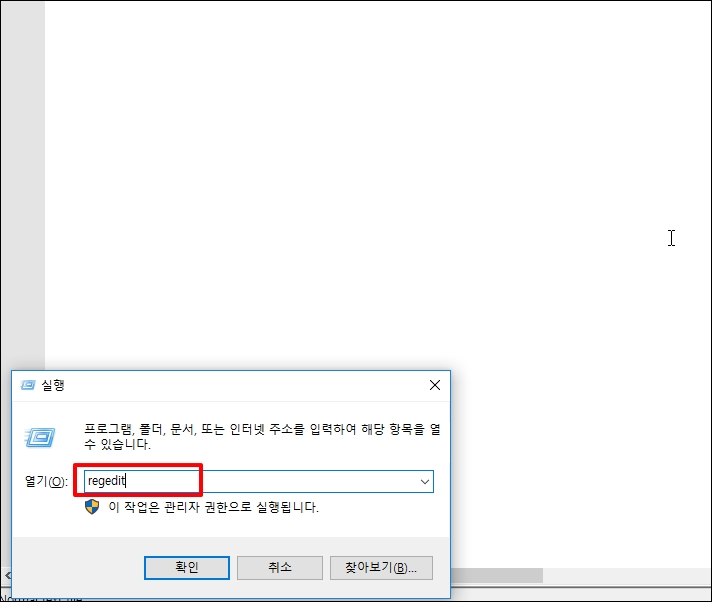
레지스트르리 편집기가 실행되면 아래 경로로 이동합니다 .
컴퓨터\HKEY_LOCAL_MACHINE\SOFTWARE\Policies\Microsoft\WindowsStore\
경로 이동 후 우측 빈 공간에 마우스 오른쪽 버튼을 클릭합니다. 메뉴가 열리면 [새로 만들기 ]-[DWRD(32)비트 값]
을 선택 합니다.
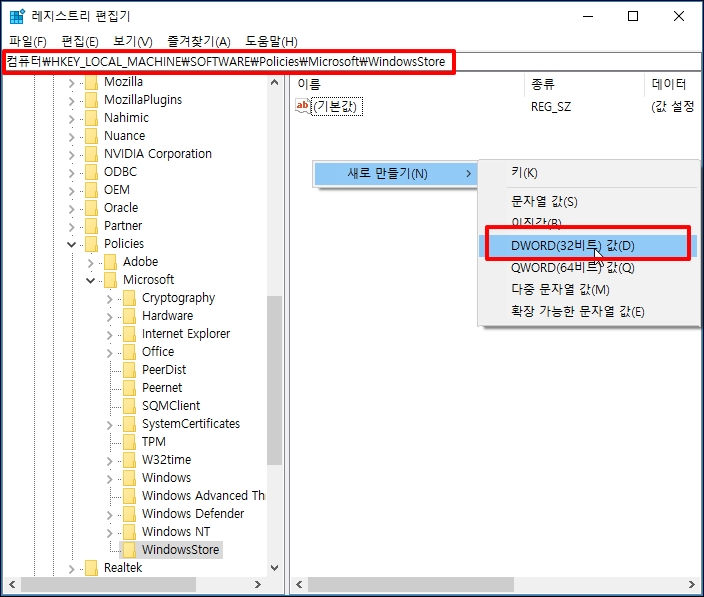
값이 생성되면 이름을 "RemoveWindowsStore"로 변경합니다.
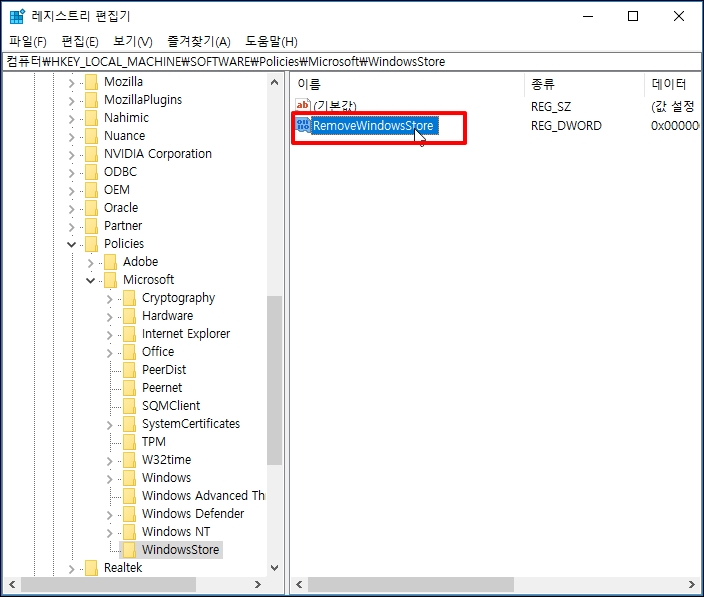
생성한 [RemoveWindowsStore]를 더블 클릭하시면 값 편집 창이 열리는데요.
값 데이터에 "1"을 입력 후 [확인] 버튼을 눌러주세요
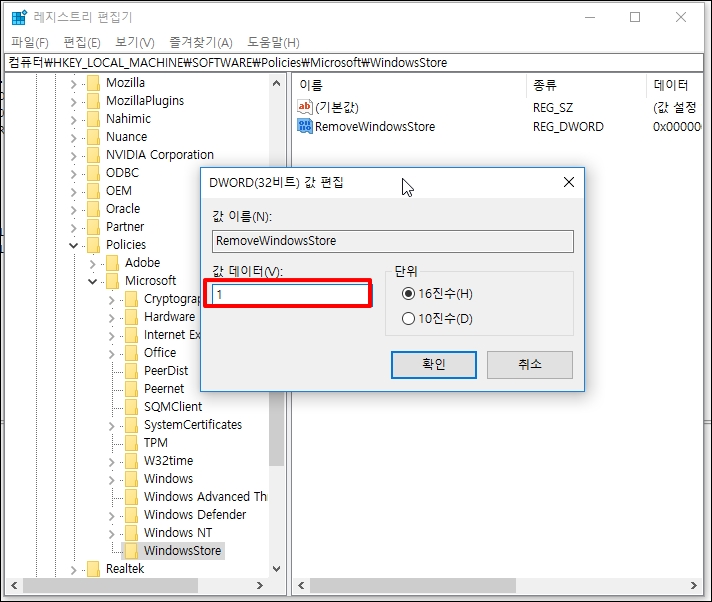
윈도우 10 11 wsappx 프로세스 정체와 cpu 증가 시 속도 저하 해결 방법을 알아보았습니다.